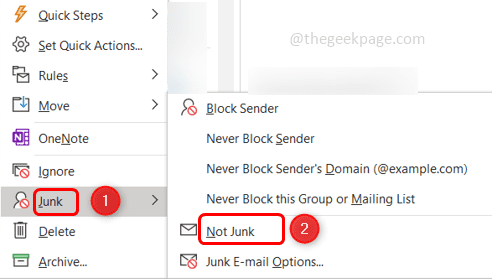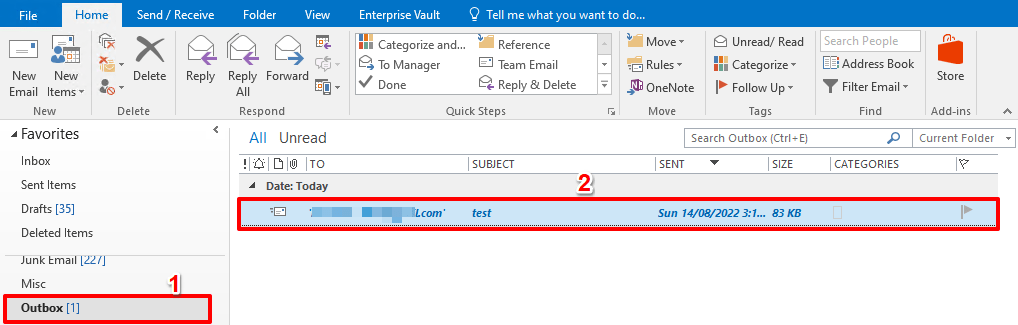Microsoft To-Do List გეხმარებათ თქვენი აქტივობების კარგად ორგანიზებულად აწყობაში. მათი გამოყენება შეგიძლიათ სამუშაო ადგილზე ან სახლში თქვენი საქმიანობის ორგანიზებისთვის. თქვენ შეგიძლიათ დაგეგმოთ თქვენი საქმიანობა ყოველგვარი პრობლემების გარეშე. თუ თქვენ ხართ ადამიანი, რომელიც ეყრდნობა ამ აპს თქვენი დღის სამართავად და შემთხვევით წაშლით მნიშვნელოვან ამოცანას, არ ინერვიულოთ. ეს სტატია გაცნობებთ, თუ როგორ შეგიძლიათ აღადგინოთ Microsoft-ის წაშლილი სამუშაო სიები და ამოცანები.
რა არის Microsoft To-do?
Microsoft To-do უბრალოდ ამოცანების მართვის აპლიკაციაა, სადაც შეგიძლიათ მოაწყოთ და მართოთ თქვენი ყოველდღიური აქტივობები. ამის გამოყენებით შეგიძლიათ დააყენოთ შეხსენებები, შექმნათ სასურსათო სიები, დააკოპიროთ შენიშვნები და გააკეთოთ მრავალი სხვა აქტივობა. თუ დაკავებული ხართ ან ვინმე, ვინც გამოტოვებს გრაფიკებს, Microsoft To-do თქვენთვისაა. ეს არის უფასო აპლიკაცია და შეგიძლიათ ჩამოტვირთოთ ინტერნეტიდან.

როგორ აღვადგინოთ Microsoft-ის წაშლილი სამუშაოების სია?
როდესაც თქვენ ქმნით დავალებას ან სიას Microsoft To-do-ს გამოყენებით და თქვენ შემთხვევით წაშლით ამ დავალებას, Microsoft To-do-ის მიმდინარე ვერსიას არ აქვს თქვენი წაშლილი ამოცანის აღდგენის შესაძლებლობა. არ ინერვიულოთ, რადგან არსებობს მათი აღდგენის გზა.
Microsoft Exchange Online ინახავს Microsoft-ის ყველა სამუშაო სიას და ამოცანებს და ეს სიები და ამოცანები ავტომატურად ემატება თქვენს Outlook Tasks-ს. როგორც თქვენ შეგიძლიათ აღადგინოთ წაშლილი ელემენტები Outlook-ში, ასევე შეგიძლიათ აღადგინოთ დაკარგული Microsoft-ის სამუშაო სიები და ამოცანები.
წაშლილი სამუშაოების სიებისა და ამოცანების აღსადგენად მიჰყევით ქვემოთ მოცემულ ნაბიჯებს,
ნაბიჯი 1: გახსენით Microsoft Outlook Microsoft 365-ში შესვლით. (შეგიძლიათ შეხვიდეთ დესკტოპის ვერსიაშიც).

შენიშვნა: შედით იმავე Microsoft-ის ანგარიშით, რომელსაც იყენებთ Microsoft To-do-ისთვის.
ნაბიჯი 2: ახლა გახსენით თქვენი ელფოსტის საქაღალდე და დააწკაპუნეთ წაშლილი ნივთები. აქ გამოჩნდება ყველა წაშლილი ელემენტი, მათ შორის Microsoft-ის სამუშაო დავალება.

ნაბიჯი 3: მოძებნეთ თქვენი წაშლილი დავალება. ახლა, დააწკაპუნეთ მარჯვენა ღილაკით ნივთზე აირჩიეთ გადაადგილებადა დააწკაპუნეთ დავალება.

ნაბიჯი 4: ერთხელ დააწკაპუნეთ დავალება, შეგიძლიათ იპოვოთ თქვენი წაშლილი სამუშაო დავალება სწორ სიაში.

ნაბიჯი 5: აღდგენილი დავალება ახლა გამოჩნდება ამოცანების თავდაპირველ საქაღალდეში, როგორც ადრე.

ნაბიჯი 6: მას შემდეგ რაც აღადგინეთ წაშლილი სამუშაო დავალება, შეგიძლიათ დაბრუნდეთ თქვენს ელფოსტის საქაღალდეში.
Სულ ეს არის.
ეს არის ძალიან მარტივი მეთოდი თქვენი წაშლილი Microsoft-ის სამუშაოების სიებისა და ამოცანების აღსადგენად. იმედია ეს დაგეხმარებათ.
დაწერეთ კომენტარი თქვენი გამოცდილების ქვემოთ.
გმადლობთ, რომ კითხულობთ.